Reklama
Ste pripravení zostaviť nový počítač, ale nemáte veľa miesta a obmedzený rozpočet? Je na čase zvážiť formát Mini-ITX. Kompaktné základné dosky s rozmermi iba 170 mm až 170 mm môžu revolúciu v spôsobe používania počítača.
Rovnako ako pri iných počítačoch, musíte mať správne komponenty, starostlivo zladené kvôli kompatibilite. Tu je všetko, čo potrebujete vedieť o zostavení výkonného a kompaktného počítača s využitím formátu Mini-ITX.
Používa sa na počítač typu ITX Form Factor
Zostavenie malého počítača Mini-ITX je ideálne pre niekoľko použití.
- Kompaktný stolný počítač
- Budovanie mediálneho centra Ako sa stavia PC Great Media CenterHľadáte mediálne centrum? Prečítajte si všetko o rôznych hardvérových komponentoch, o najlepších miestach na ich zakúpenie, o softvérových kandidátoch a rozširovačoch médií v tomto konečnom sprievodcovi! Čítaj viac alebo domáce kino (HTPC)
- Spustiť ako vlastný dátový alebo mediálny server
- Ako určené herné PC
Nasledujúce kroky vám ukážu, ako zostaviť štandardný kompaktný stolný počítač s nízkym príkonom. V prípade vyhradeného HTPC alebo herného počítača sa môžete rozhodnúť pridať špeciálnu grafickú kartu. Podobne, ak vytvárate server, pravdepodobne sa rozhodnete maximalizovať možnosti ukladacieho priestoru.
Čo budete potrebovať pre počítač Mini-ITX
Zostavenie PC bez ohľadu na veľkosť má rovnaké základné požiadavky: uistite sa, že hardvér je kompatibilný.

Pre počítače Mini-ITX budete potrebovať vhodnú základnú dosku s rozmermi 170 mm x 170 mm spolu s nízkoprofilovým chladičom a ventilátorom. Hľadáte graficky náročnejší herný zážitok? Vyhľadajte vhodne výkonný grafický procesor, ktorý bude vyhovovať danému prípadu.
Počítač demonštrovaný v tejto príručke obsahuje nasledujúce komponenty:
- prípad: Chladič Master RC-130-KKN1 Elite 130
- PSU: Corsair VS450
- Základná doska: ASRock AB350 Gaming-ITX / IC
- CPU: AMD Ryzen 3 2200G s grafikou Radeon Vega 8
- RAM: Ballistix Elite 4 GB DDR4
- HDD: Interný disk SSD SanDisk SSD PLUS 120 GB
Celkové náklady na túto nízkonákladovú zostavu boli nižšie ako 500 dolárov. Vaša zostava môže byť prepracovanejšia. Určite pozrite si ďalšie informácie o výbere súčasti počítača PC Part Picker: Neoceniteľný zdroj pre začínajúcich staviteľov počítačovPlánujete postaviť počítač, ale nie ste si istí, ako získať kompatibilné súčasti? Tu je návod, ako pomocou nástroja PC Part Picker ľahšie zostaviť. Čítaj viac pomôcť tiež.
Zostavenie počítača Mini-ITX v 10 krokoch
Skôr ako budete pokračovať, je nevyhnutné, aby ste si prečítali dokumentáciu, ktorá je priložená k vašej základnej doske a puzdru. Pochopenie toho, čo sa zariadenie pripája, čo skokov na použitie a ako správne nakonfigurovať systém BIOS, prekoná väčšinu problémov, ktoré sa vyskytli pri zostavovaní nového počítača.
Chystáte sa postaviť malý počítač, ale uplatňujú sa všeobecné zásady pre zostavenie štandardného počítača. Náš sprievodca na stiahnutie ako zostaviť svoje vlastné PC Ako vytvoriť svoj vlastný počítačVytvorenie vlastného počítača je veľmi potešujúce; rovnako ako zastrašujúce. Samotný proces je však v skutočnosti pomerne jednoduchý. Prevedieme vás všetkým, čo potrebujete vedieť. Čítaj viac poskytuje podrobnejší prístup.
Krok 1: Objednajte si súčasti, skontrolujte kompatibilitu
Už ste sa zaoberali prípadom Mini-ITX, takže teraz si musíte zvoliť hardvér, ktorý vyhovuje vašim požiadavkám a rozpočtu.
Dajte si pozor: objednávanie nesprávnych častí je jednoduché. Aby počítač fungoval, musia byť moduly základnej dosky, CPU a RAM úplne kompatibilné. Na zabezpečenie kompatibility by ste preto mali používať online nástroj.
- rozhodujúci ponúka nástroj „Advisor“ kompatibilný s RAM a základnou doskou
- intel venuje časť svojho webu kompatibilite s hardvérom
- PC Part Picker je vynikajúci nezávislý zdroj na zabezpečenie nákupu kompatibilných komponentov
Po kontrole znova skontrolujte. Objednávku zadávajte až potom, ako budete spokojní, že je hardvér správny a že ste preskúmali uspokojivé recenzie.
Krok 2: Pripravte si svoj antistatický pracovný priestor
Pred vybalením dielcov si urobte čas na vyčistenie pracovného priestoru. Utrite ho bez tkanín a voľného kovu. Potom sa uzemnite pomocou antistatického remienka na zápästie.
Potom rozbaľte základnú dosku a vložte antistatický vak na jednu stranu.
Pred pokračovaním položte základnú dosku na penový antistatický obal (NIE na antistatický vak), s ktorým bola dodaná.
Krok 3: Nainštalujte procesor

Ako bezpečne nainštalovať procesor:
- Uvoľnite západku na sokete CPU. Bude to buď rameno, alebo kryt, ktorý sa otočí cez procesor a uzamkne ho na svojom mieste.
- CPU bude sedieť iba jedným smerom. Kolíky na spodnej strane majú každý svoj vlastný soket, takže je nevyhnutné, aby bol procesor správne orientovaný. Pravdepodobne si všimnete malý trojuholník v jednom rohu procesora; toto bude zodpovedať podobnému symbolu na sokete CPU základnej dosky. Pred pokračovaním skontrolujte, či CPU sedí rovno na sokete.
- Zaistite CPU na svojom mieste pomocou ramena alebo krytu. Ak ste správne umiestnili procesor, nemala by byť potrebná žiadna sila.
Tento trojkrokový proces zaisťuje bezpečnú a presnú inštaláciu. Inštalácia CPU sa bude líšiť v závislosti od typu soketu.
Krok 4: Pripojte chladič a ventilátor

Je životne dôležité, aby CPU zostal chladný, čo znamená pridanie chladiča a ventilátora na odvádzanie tepla.
Existuje však ďalší prvok: tepelná pasta. Vo väčšine prípadov sa chladič a ventilátor dodávajú spolu s vopred aplikovanou tepelnou pastou. To znamená, že by ste sa nemuseli báť použitia správnej sumy na procesor a komplikácií, ktoré môžu viesť.
Pri montáži chladiča a ventilátora na CPU postupujte podľa pokynov a bezpečne ich zaistite.
Krok 5: Nainštalujte RAM
Správna inštalácia pamäte RAM je nevyhnutná. Bez neho počítač nemôže bežať. Nesprávna inštalácia môže skrátiť modul RAM aj základnú dosku.
Pri inštalácii pamäte RAM sa uistite, že je celý modul úplne zasunutý do slotu. Všetko by malo byť na úrovni; nechcete vidieť žiadny z kontaktov nad slotom. Okrem toho sa spony na oboch koncoch modulu zaistia na svojom mieste, keď je modul úplne zasunutý.
Ak používate viac modulov RAM, mali by mať rovnaký typ a veľkosť, aby sa dosiahol čo najlepší výkon.
Krok 6: Pripravte prípad

Už ste takmer pripravení namontovať základnú dosku. Začnite skrutkovaním štyroch stúpačiek (známych tiež ako stand-off) do prípadu, keď by mala doska sedieť.
Keď to urobíte, budete musieť namontovať vstupno / výstupný (I / O) štít na základnej doske. Toto je kovový rám pre porty na zadnej strane puzdra. Pred inštaláciou základnej dosky je potrebné ju zacvaknúť na miesto.
Krok 7: Nainštalujte základnú dosku do puzdra
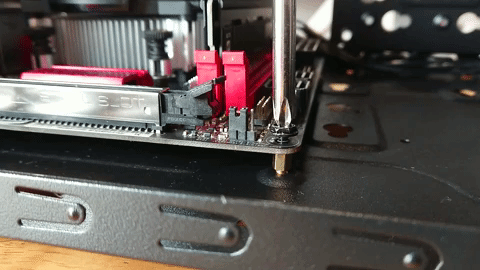
So všetkým, čo je nainštalované na základnej doske, je čas nainštalovať ju do puzdra kompatibilného s Mini-ITX.
Opatrne nadvihnite dosku a zasuňte ju do puzdra. Dajte pozor, aby ste ju zarovnali s stúpačkami a vstupno-výstupným štítom. Zadná strana puzdra by mala byť zarovnaná s otvormi na základnej doske.
Keď je doska na svojom mieste, zaistite ju na mieste pomocou určených skrutiek.
Krok 8: Pridajte napájaciu jednotku
Ak prípad nemá vlastnú jednotku PSU, budete si ju musieť nainštalovať. To môže byť problematické pre prípady Mini-ITX, a preto si musíte zvoliť štandardný kompaktný zdroj alebo prípad s extra priestorom pre štandardný zdroj.
Po namontovaní jednotky PSU pripojte káble k základnej doske podľa pokynov v príručke k doske. Malo by byť zrejmé, kde pripojiť káble. Základná doska prijíma energiu z pásky káblov, zatiaľ čo CPU a ventilátory majú samostatné napájacie káble.
Zostávajúce káble PSU sú určené na pamäťové zariadenia.
Krok 9: Testujte zavedenie systému Mini PC
V tejto fáze je dobré skontrolovať, či všetko funguje. Mali by ste už skontrolovať pripojenia, takže pripojte počítač a zapnite ho. Nezabudnite zapnúť zdroj napájania skôr, ako stlačíte tlačidlo na prednej časti skrinky!
Keď je počítač pripojený k monitoru, mala by sa zobraziť úvodná obrazovka POST (samočinný test po zapnutí). Súčasťou tohto je kontrola úložnej jednotky, ktorú ste ešte nepripojili. Ak ste sa dostali doposiaľ, mali by ste vidieť, že procesor je správne zobrazený spolu s celkovou hodnotou pamäte RAM.
Ak chcete počítač vypnúť a odpojiť od siete, podržte tlačidlo napájania. Ste pripravení nainštalovať úložné zariadenie a operačný systém.
Krok 10: Pripojte pevný disk
Pripojenie pamäťovej jednotky (SSD alebo HDD) k základnej doske je pomerne jednoduché. Stačí jednoducho pripojiť dátový kábel SATA z základnej dosky k jednotke; potom pripojte napájací kábel k jednotke. Disk musíte zaistiť aj vo vhodnom slote.
Ak však vaša základná doska podporuje bootovacie úložisko M.2 SSD, môžete ho radšej použiť. Aj keď to mierne zvýši cenu vašej zostavy, prináša oveľa väčšie rýchlosti údajov a zlepšený výkon.
Poznámka: V tomto štádiu by mala byť nainštalovaná akákoľvek jednotka Blu-ray (alebo iné optické zariadenie), ktorú chcete používať. Optické jednotky sú pripojené rovnakým spôsobom ako úložné jednotky.
Moderné púzdra obvykle obsahujú zámkový mechanizmus, ktorý zaisťuje bezpečnú jazdu, a nie skrutky.

Inštalácia operačného systému
Váš zvolený operačný systém by sa mal stiahnuť vopred a zapísať sa na zariadenie USB flash.
Či už používate Windows, Linux alebo iný operačný systém, je len na vás. Majte však na pamäti problémy s kompatibilitou s moderným hardvérom.
Napríklad systém Windows 7 nebude fungovať s procesormi Ryzen. Napríklad v tomto testovacom zostave som si musel vybrať medzi Windows 10 a Linux (konkrétne Linux Mint).
Pred začatím by ste si mali byť vedomí tohto prekvapivého problému s kompatibilitou. V skutočnosti by to mohlo mať za následok budovanie Linux PC Výhody a nevýhody budovania vlastného počítača so systémom LinuxUvažujete o vytvorení vlastného systému Linux? Dozviete sa veľa, ale nemusí to byť pre vás najlepšia voľba. Tu je všetko, čo musíte zvážiť. Čítaj viac .
Počítače Mini-ITX: Viacúčelové, kompaktné počítače
Zostavenie počítača Mini-ITX nie je o nič tvrdšie alebo ľahšie ako vytvorenie tradičného vežového systému ATX. Aj keď máte veľké ruky, prístup k základnej doske môže byť po namontovaní v puzdre ťažké.
Do tohto okamihu by ste mali mať úplne nový pracovný počítač. Ak nie, je čas skontrolovať dokumentáciu. Nastavili ste svoju základnú dosku správne? Je RAM správne vložená? Potrebuje váš pevný disk konfiguráciu s nastavením prepojok?
Problémy sa vyskytujú pri zostavovaní počítačov, ale zvyčajne sa dajú vyriešiť. Tu sú niektoré ďalšie problémy, ktorým sa treba vyhnúť pri zostavovaní prvého počítača Zostavenie prvého počítača? Pomocou týchto tipov sa vyhnite častým problémomNa počítači, ktorý ste zostavili, nie je nič také ako napájanie počítača, najmä vzhľadom na to, koľko peňazí ste ušetrili a znalosti počítačov, ktoré ste získali počas toho sladkého a sladkého času spájania. Čítaj viac .
Christian Cawley je zástupcom redaktora pre bezpečnosť, Linux, DIY, programovanie a techniku. Produkuje tiež skutočne užitočný podcast a má bohaté skúsenosti s podporou počítačov a softvéru. Christian je prispievateľom do časopisu Linux Format a je fanúšikom hry Raspberry Pi, milencom Lego a retro hráčom.